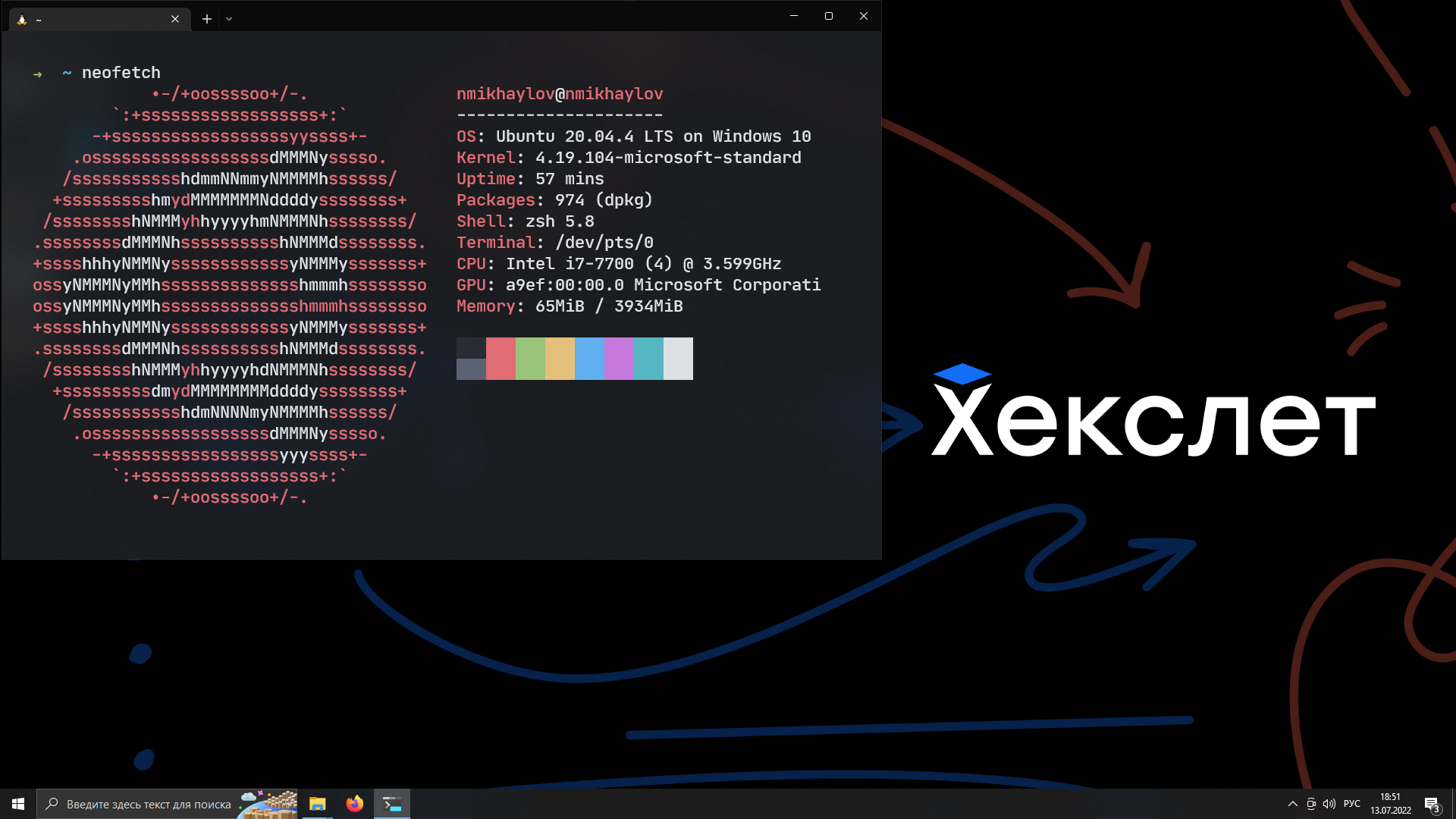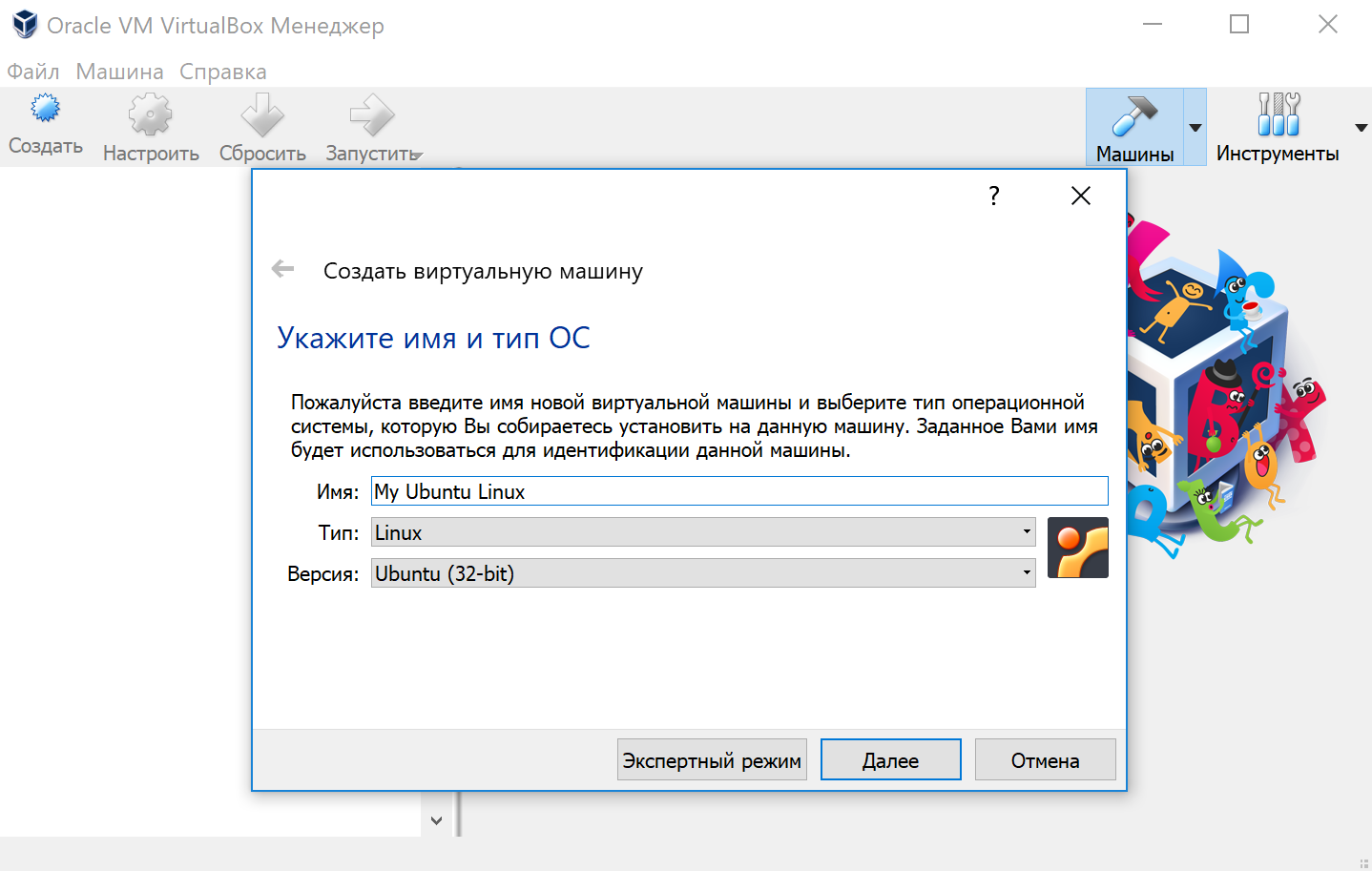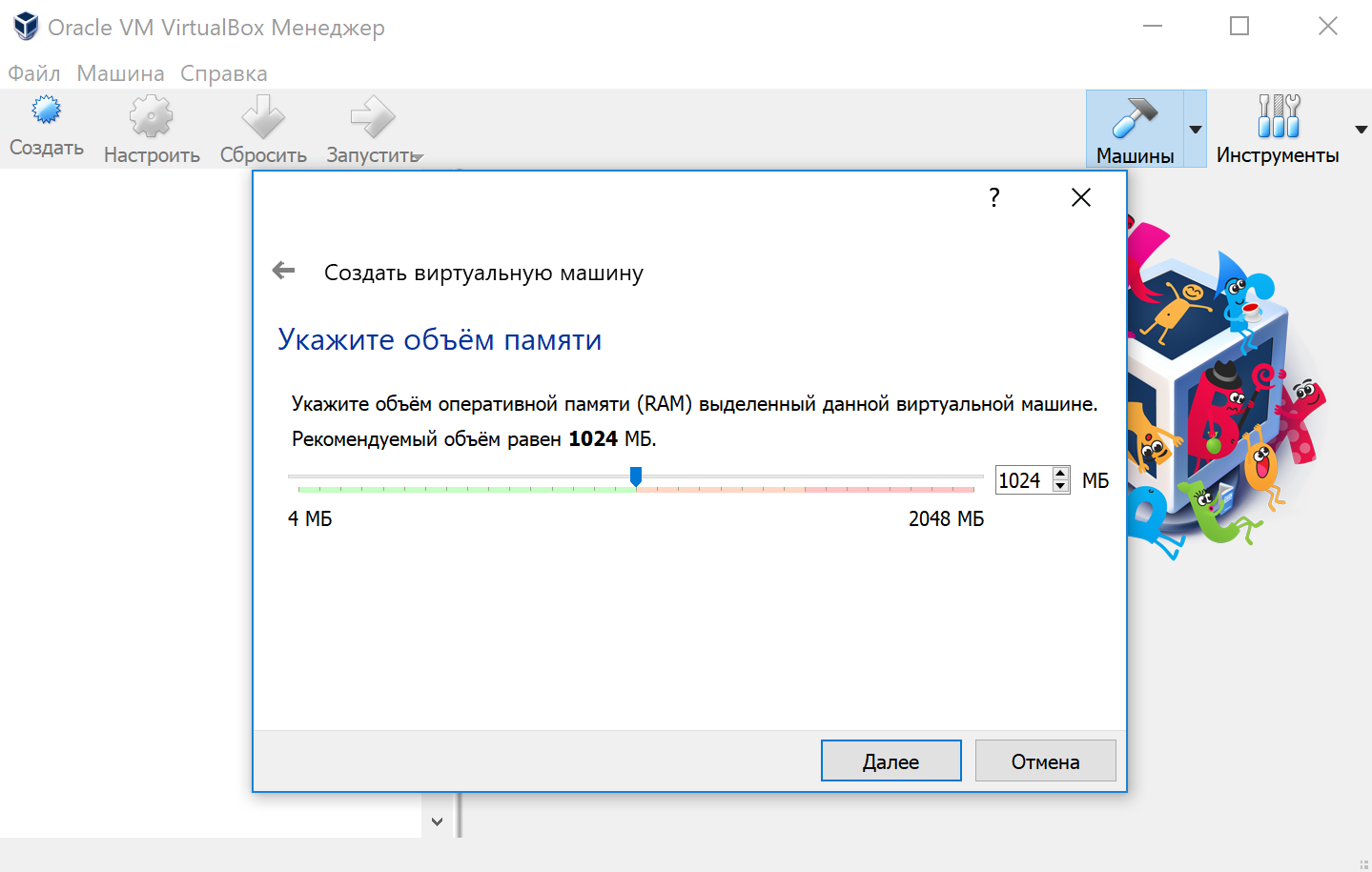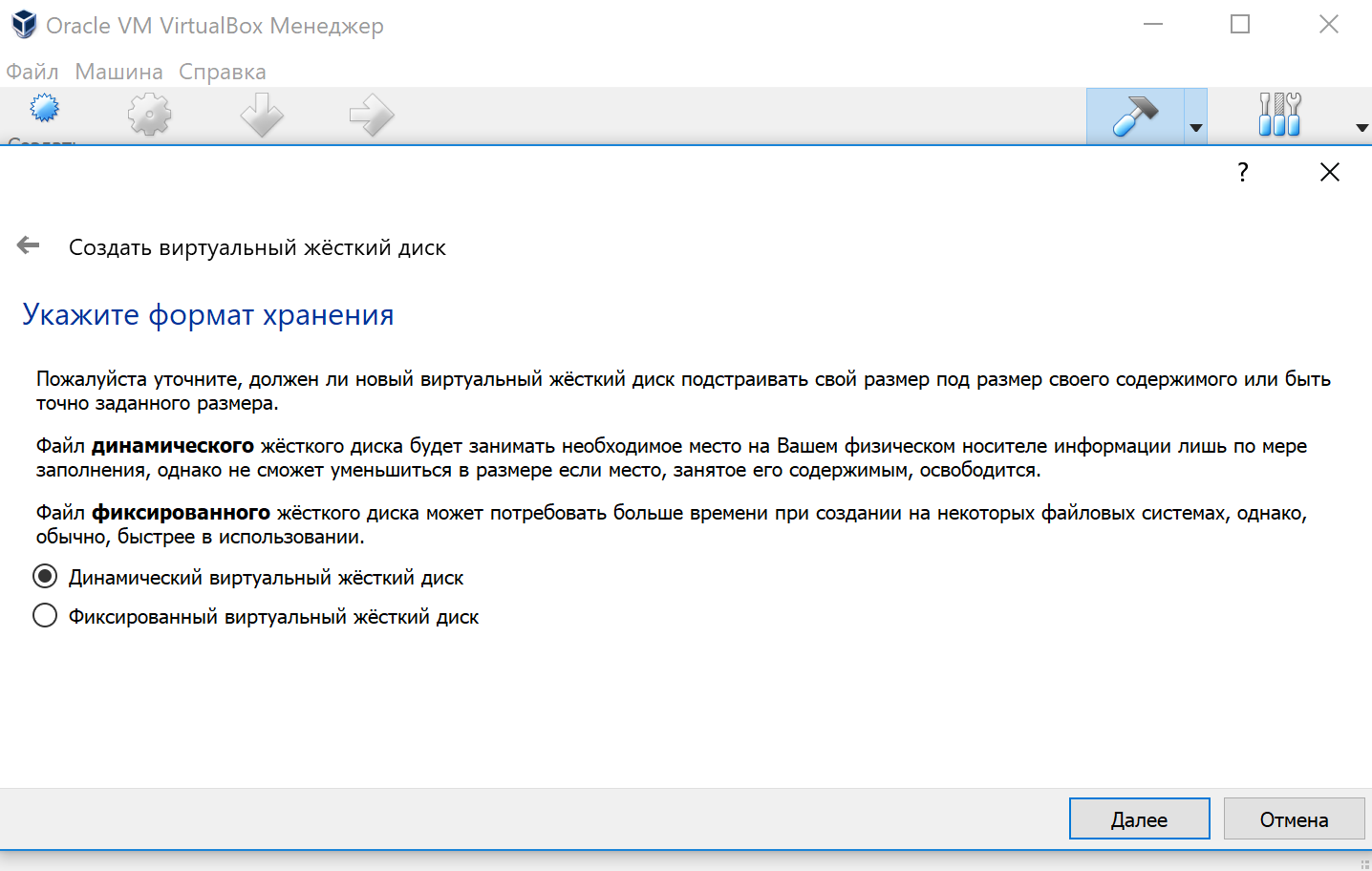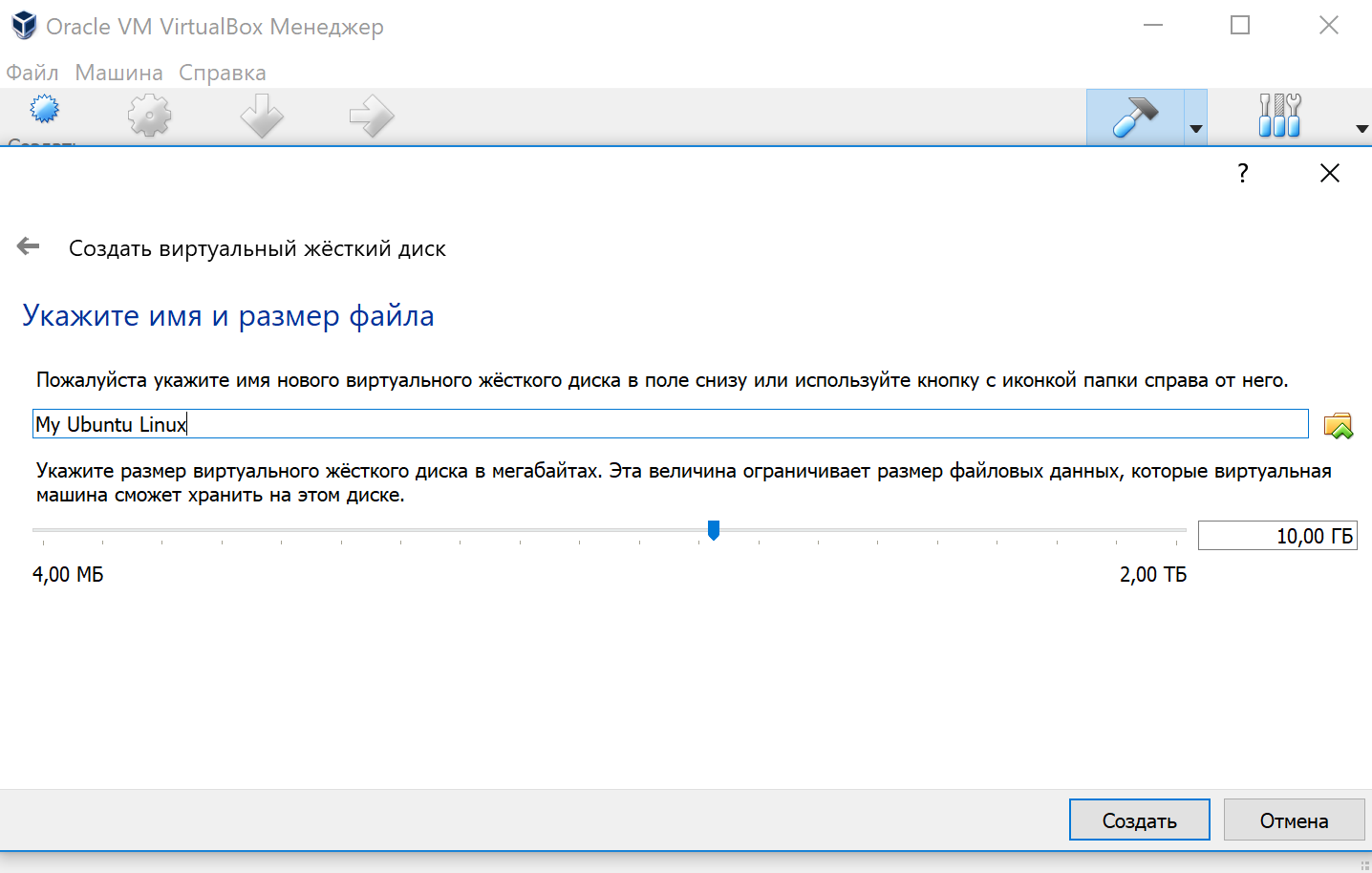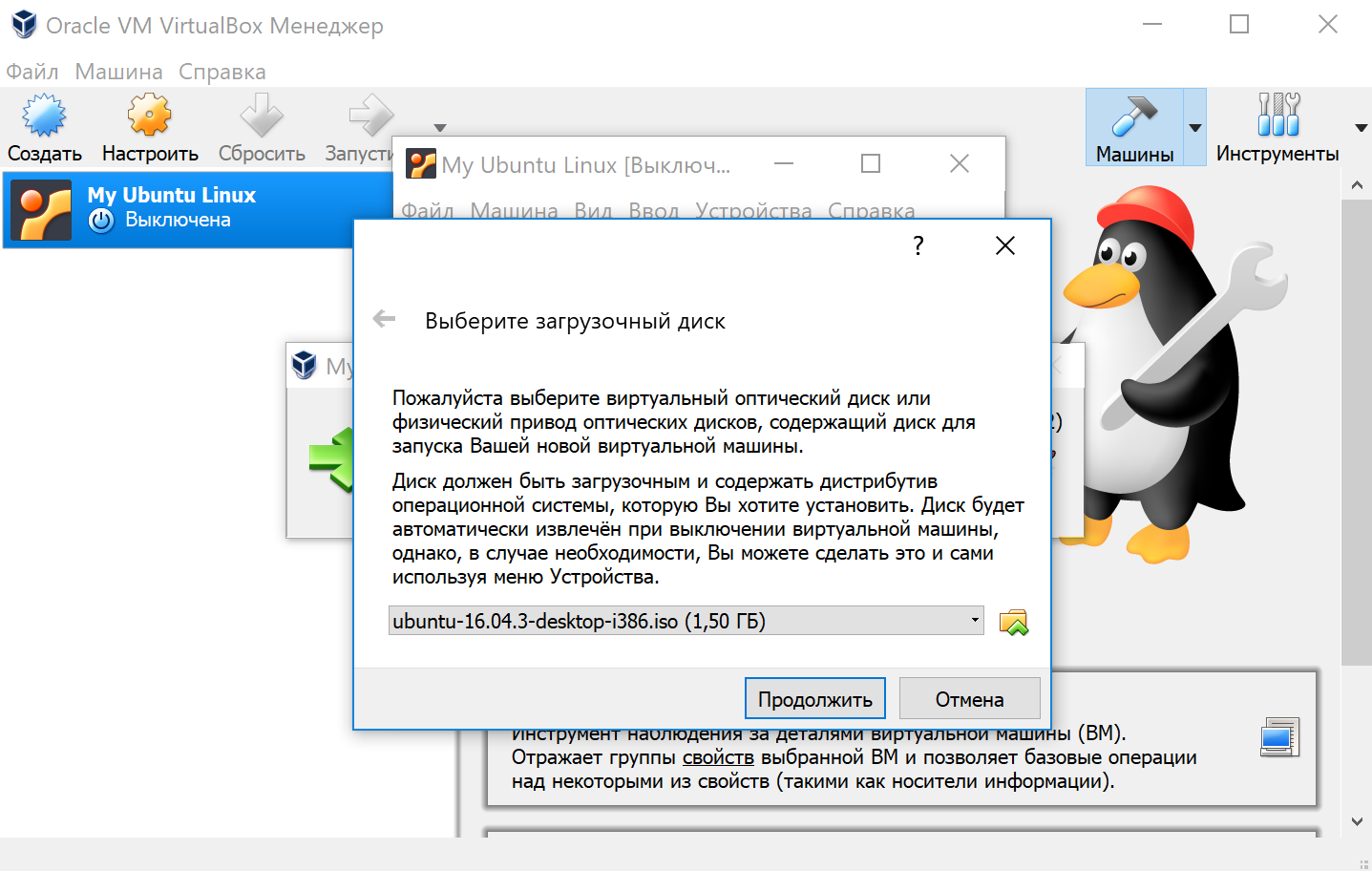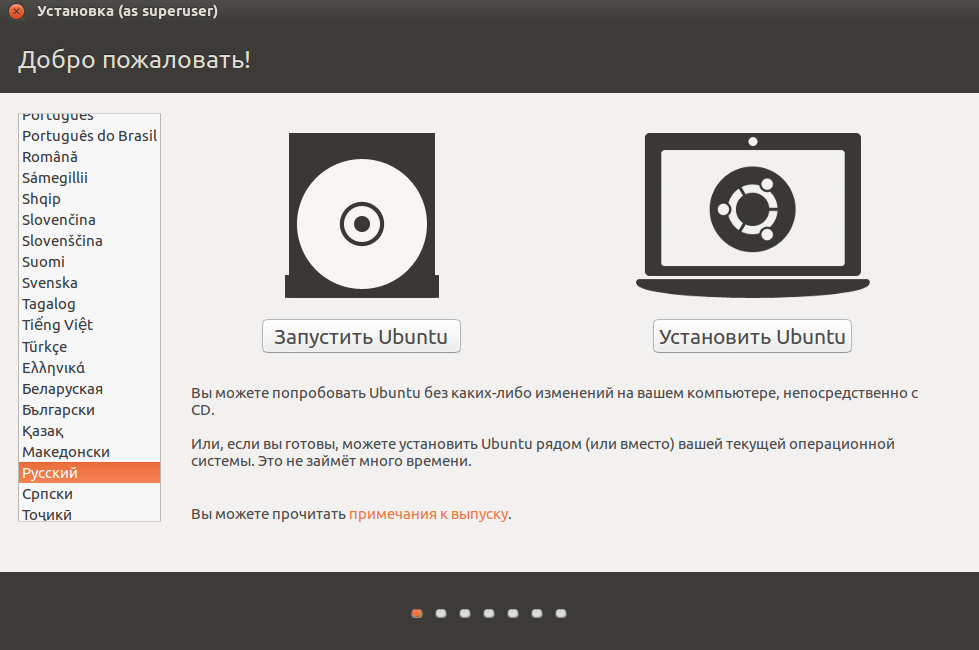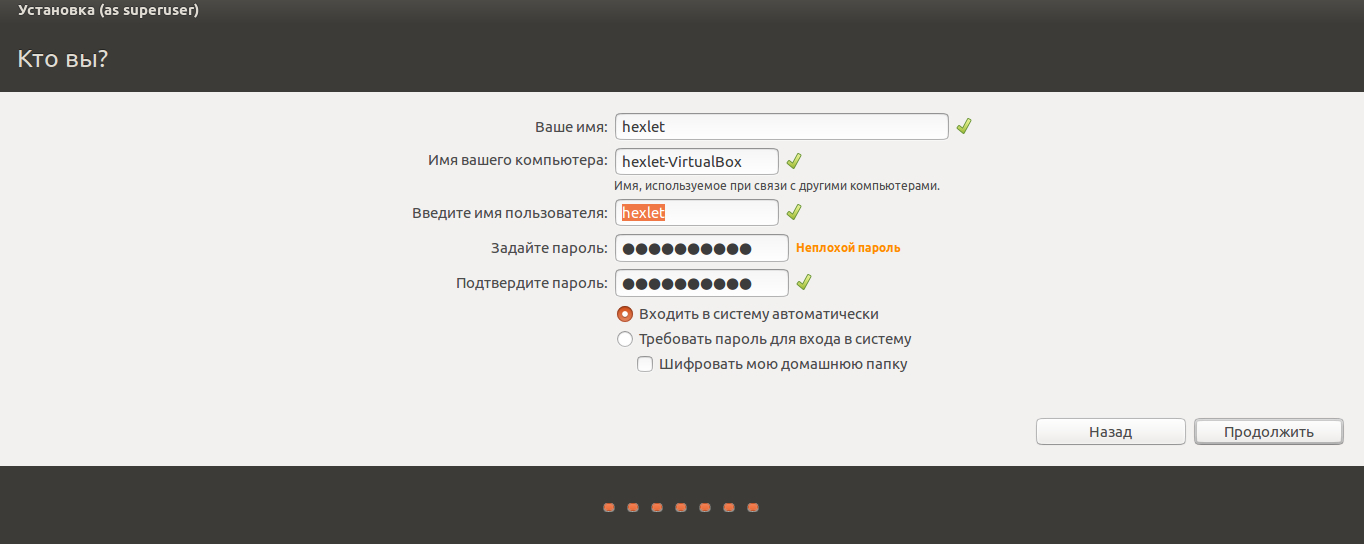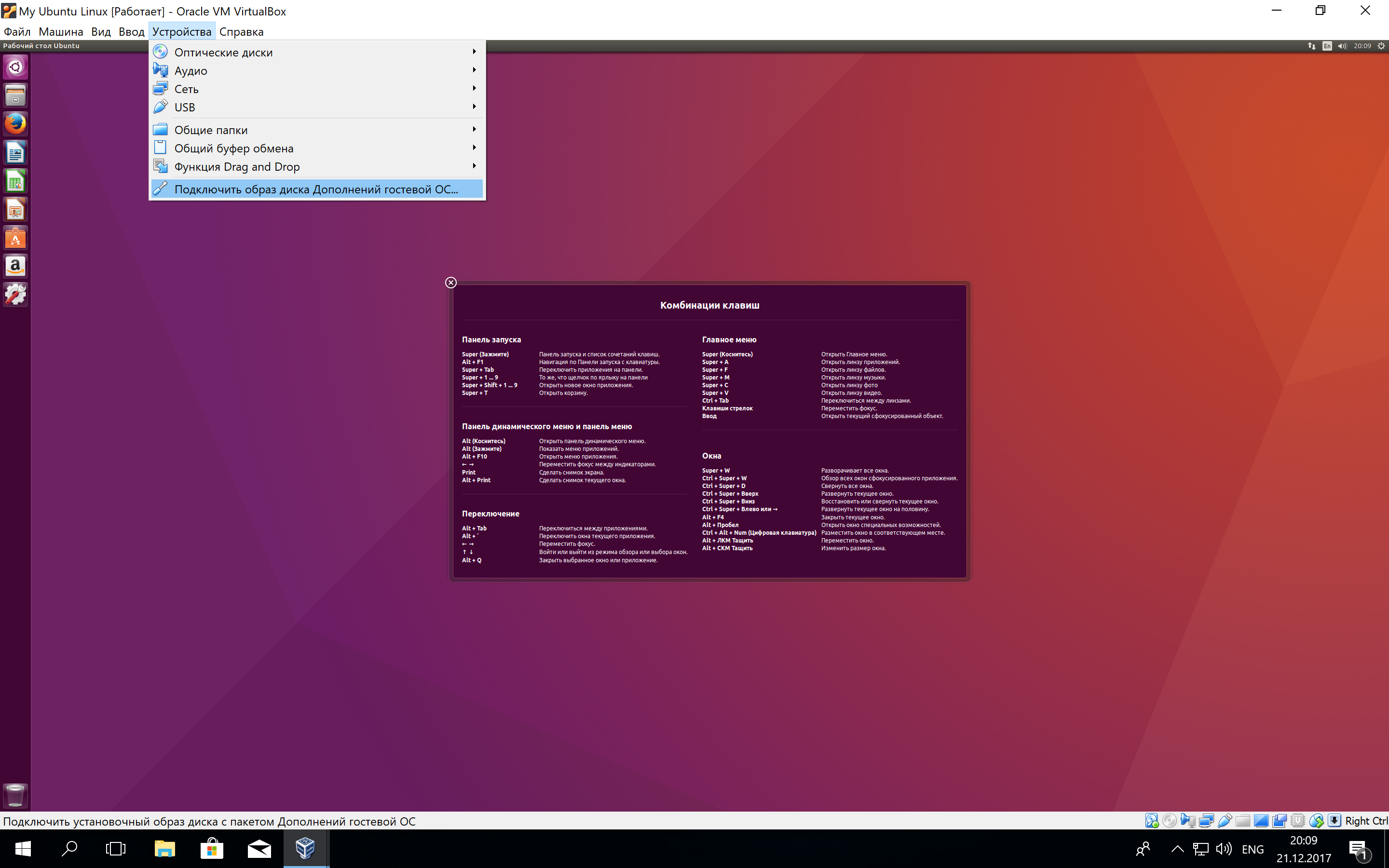Как работать с Linux используя Windows
Если вы только начали свой путь разработчика и до сих используете операционную систему семейства Microsoft Windows, то уже наверняка столкнулись с ситуацией, когда ваш инструментарий отличается от того, что установлено у большинства людей из этой профессии. Чаще всего проблемы начинаются при работе в командной строке. Дело в том, что Windows не является POSIX-совместимой операционной системой, поэтому в ней отсутствует базовый набор прикладных программ, который необходим для разработки.
Этот вопрос можно решить установкой какого-либо из многочисленных дистрибутивов Linux в качестве основной, либо альтернативной операционной системы. Для новичков есть способ проще и быстрее — технологии виртуализации. Об этом и поговорим.
Ubuntu из Microsoft Store
Если вы работаете на Windows версии 10 с архитектурой x64, то можно можно воспользоваться встроенным решением и установить слой совместимости (Windows Subsystem for Linux) на основе Ubuntu Linux через магазин приложений Microsoft Store.
Перед тем как начать, необходимо убедиться, что системные требования соответствуют рекомендованным. Для этого запустите приложение Microsoft Store, введите в графе поиска Ubuntu и перейдите по найденной ссылке. Если ранее Windows не обновлялся, то вероятней всего вы получите соответствующее указание сделать это до начала установки Ubuntu. Если всё OK, то нажимайте на кнопку «Получить» и через несколько минут (в зависимости от скорости интернет соединения) вы получите сигнал об успешной установке приложения.
Первый запуск может вызвать ошибку Error: 0x8007007e и предложение прочитать инструкцию по её решению https://aka.ms/wslinstall. Если хотите сэкономить время, то просто запустите PowerShell (не путать с cmd ) от имени администратора и выполните следующую команду:
После этого компьютер попросит перегрузиться, а потом нужно снова запустить приложение Ubuntu. В случае удачной установки откроется интерпретатор командной строки с предложением ввести имя пользователя и пароль. Выглядеть это будет вот так:
Преимущество такого способа установки позволяют стереть грань между операционными системами и получить доступ ко всему инструментарию Linux ( bash , ssh , git , apt и так далее) из стандартной командной строки Windows не теряя привычное окружение и оставаясь на одном файловом уровне.
Ссылки на официальную документацию:
VirtualBox
Если вы работаете на Windows версии ниже 10 или хотите получить изолированную операционную систему Linux, да ещё и с графическим окружением, то можно воспользоваться сторонним бесплатным программным продуктом под названием VirtualBox.
Инсталлятор Oracle VM VirtualBox для Windows Hosts
Ссылка на скачивание: Download Oracle VM VirtualBox
Образ операционной системы Ubuntu Linux в формате ISO
Ссылка на скачивание: Download Ubuntu Desktop
Для начала необходимо установить и запустить приложение VirtualBox.
Нажимаем кнопку «Создать», выбираем из списка тип операционной системы «Linux», если нет своих предпочтений по дистрибутиву, то выбираем версию «Ubuntu» 32 или 64 битной архитектуры, а название можно ввести любое.
Указываем объём оперативной памяти выделенной под виртуальную систему. Рекомендованный объём составляет 1024 MB.
Указываем объём дискового пространства выделенного под виртуальную систему. Рекомендованный объём составляет 10 GB.
Тип виртуального жёсткого диска можно оставить как есть — VDI (VitrualBox Disk Image).
Формат хранения данных выберите исходя из личных предпочтений. Динамический виртуальный жёсткий диск растёт по мере заполнения, а фиксированный создаётся сразу того размера, который был указан на предыдущем шаге.
Имя и размер файла можно оставить без изменений и сразу нажать на кнопку «Создать».
По завершению у вас будет создана виртуальная машина, но она пока без операционной системы. Для того чтобы её установить, нужно скачать Ubuntu Linux (32-bit или 64-bit, в зависимости от того, что было выбрано на шаге, где мы указывали тип ОС).
Нажатие на кнопку «Запустить» должно привести к появлению диалогового окна с предложением указать путь до скаченного ISO образа. Сделайте этого и нажмите кнопку «Продолжить»
Виртуальная машина автоматически будет выполнять часть процессов, но в некоторых операциях всё же потребуется участие пользователя.
Выберите языковую поддержку в списке слева и нажмите «Установить Ubuntu».
Можно загрузить обновления сразу на этапе установки.
Без особых опасений выбираем пункт «Стереть диск и установить Ubuntu» и двигаемся дальше.
Если вы выбрали русский язык на первом этапе установки, то вам предложат русскую раскладку клавиатуры в качестве дополнительной.
Заполните поля и выберите режим входа в систему.
Далее начнётся процедура разметки диска, переноса файлов, установка обновлений и другие процессы, которые не потребуют прямого участия пользователя.
По завершению виртуальный компьютер перезагрузится и вы попадёте в уже установленную среду Ubuntu Linux.
Но это ещё не всё. Весьма желательно установить так называемые «Дополнения гостевой ОС». Они содержат драйверы и прочие системные файлы, необходимые для наилучшей производительности и обеспечения дополнительных функциональных возможностей между виртуальной и гостевой операционными системами.
Выберите пункт меню «Устройства» программы VitrualBox, подпункт «Подключить образ диска Дополнений гостевой ОС…» и дождитесь предложение запустить приложение для автоматического запуска с виртуального привода.
Виртуальная ОС Ubuntu Linux установлена и готова к работе.
Ссылка на официальную документацию: Oracle VM VirtualBox User Manual
Источник
Установка VirtualBox для Linux
Программа бесплатная, полностью на русском языке, имеет открытый исходный код. Программа является многофункциональным инструментом для создания виртуальных машин. Очень проста в установке и настройке виртуальных машин.
Программа полезна не только профессионалам для отладки своих программ, но и для обычных пользователей. Иногда бывает крайне необходимо запустить под управлением операционной системы Linux виртуальную машину под Windows. Например мне иногда необходимо поработать со старыми рабочими программами, а они работают только под операционной системой Windows 7, и чтобы сильно не заморачиваться у меня установлена виртуальная машина с операционной системой Windows 7 со всеми необходимыми программами. И при необходимости я просто запускаю ее и в ней работаю как на обычном компьютере.
Она имеет дружелюбный интерфейс, настройки доступны и понятны даже для неопытного пользователя. Ниже рассмотрим, как ее установить и как настроить на операционной системе Linux Ubuntu 16.04.
Для того, чтобы скачать программу и ее установить необходимо запустить менеджер приложений Ubuntu и в строке для поиска набрать VirtualBox. В окне у нас появится искомая программа с ее описанием. Для установки программы достаточно нажать кнопку «Установить». На примере моего рисунка вместо кнопки «Установить» у меня кнопка «Удалить», т. к. она уже установлена. После нажатия на кнопку «Установить» начнется скачивание программы с репозитория и ее автоматическая установка.
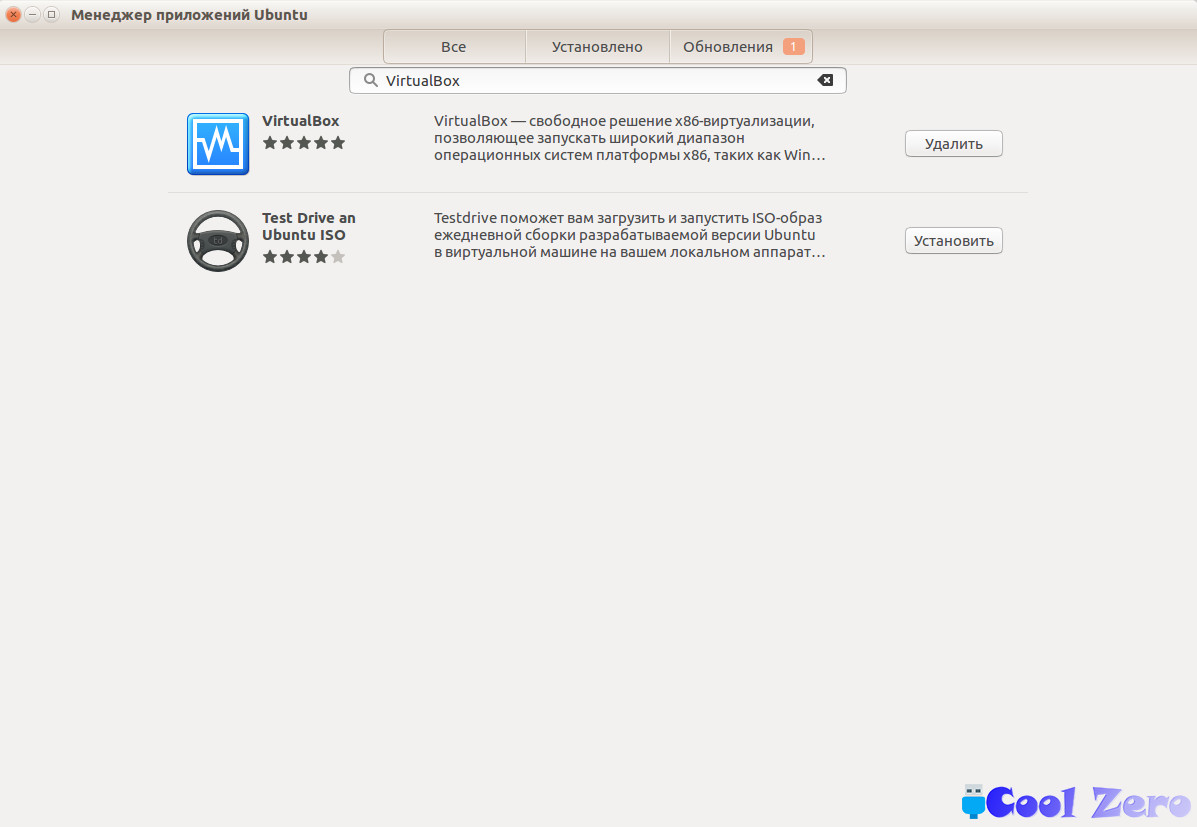
После запуска видим основное рабочее окно программы. Видно, что программа полностью на русском языке, интерфейс достаточно удобный и дружелюбный.

На примере рассмотрим как установить на виртуальную машину дистрибутив операционной системы Windows 7.
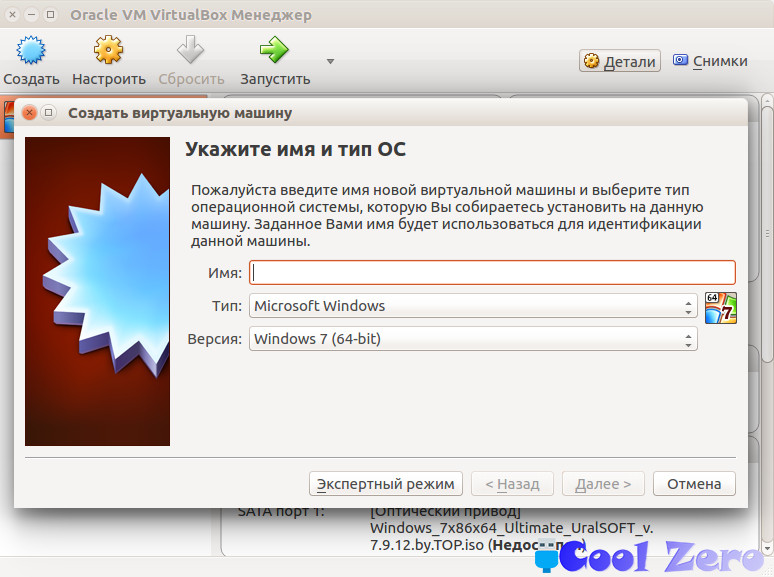
Нажимаем в основном окне программы значок «Создать». Появляется окно «Создать виртуальную машину», переходим в «Экспертный режим».
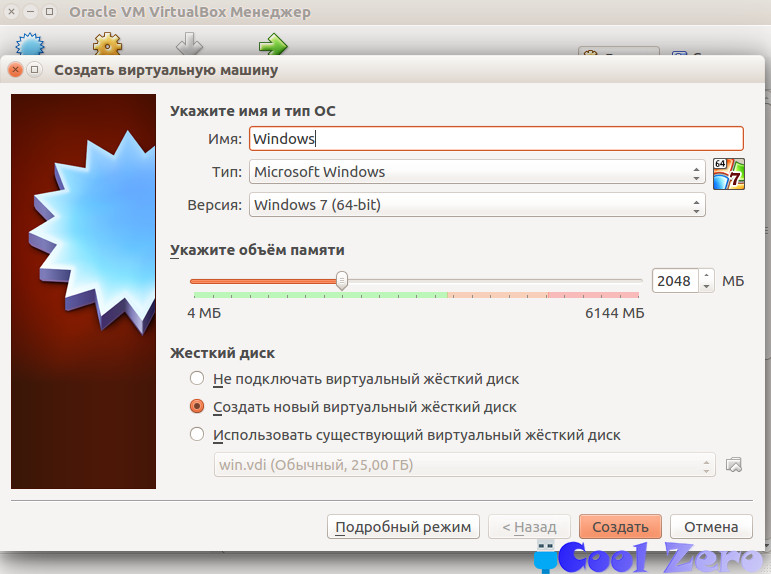
В поле «Имя» пишем произвольное название, как Вам угодно, чтобы называлась виртуальная машина. Напишу название по операционной системе «Windows». Ниже из выпадающего списка выбираем операционную систему, в нашем случае Microsoft Windows и версию Windows 7 (32 bit). Для дальнейших настроек нам необходимо знать системные требования операционной системы которую нам необходимо установить на виртуальную машину.
В нашем случае для нормального функционирования операционной системы необходимо 2 Гб оперативной памяти, двухъядерный процессор с тактовой частотой 1,6 ГГц, любая видеокарта, и 16 Гб свободного места на жестком диске.
Сразу указываем объем памяти 2 Гб. Ниже выбираем «Создать новый виртуальный диск». И нажимаем «Создать».
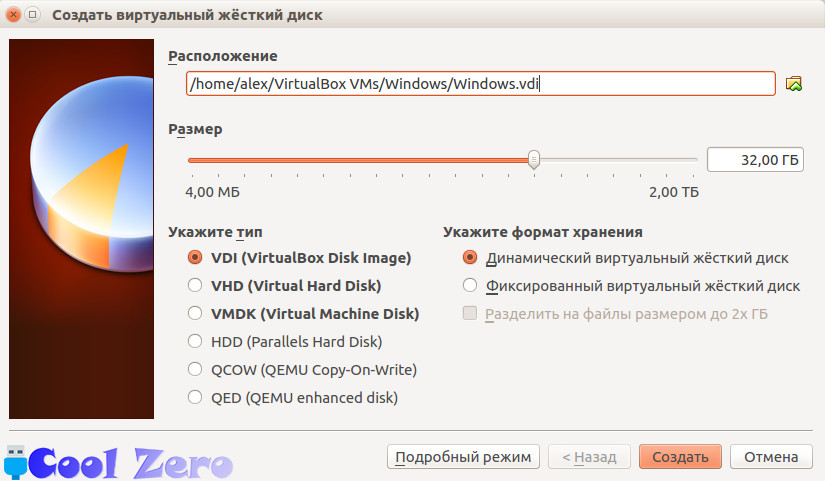
На этом этапе указываем расположение виртуального диска. Указываем необходимый размер, я указал 32 Гб (в минимальных требования сказано 16 Гигабайт, берем запас т. к. будут установлены дополнительные программы). Тип файла указываем по умолчанию, и выбираем динамический виртуальный диск. Динамический означает, что его размер будет подстраиваться автоматически, в зависимости от аппетита операционной системы и установленного на нее программного обеспечения. И нажимаем «Создать».
Как видим виртуальная машина уже создана, но это еще не все. Я бы рекомендовал сделать более тонкие настройки. Поэтому выбираем свою виртуальную машину и нажимаем настроить «Настроить».
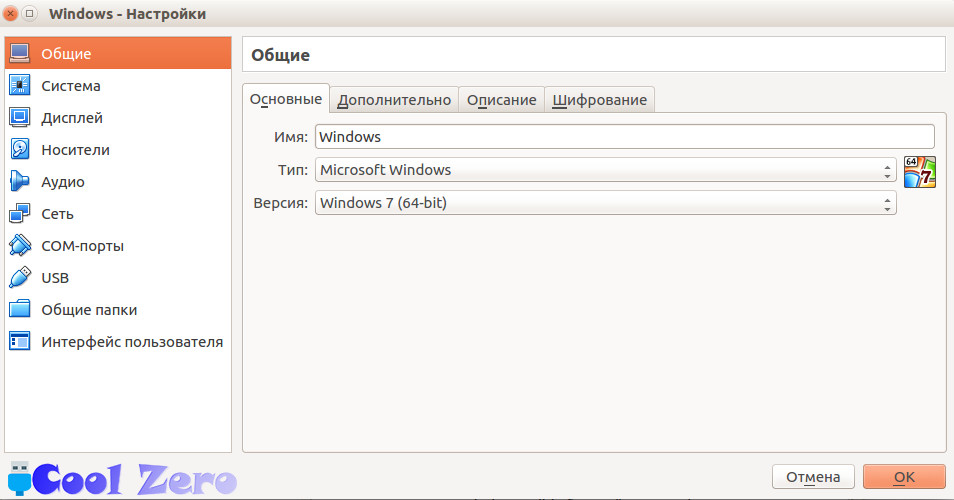
Открывается окно с настройками виртуальной машины. Во вкладке «Общие» у нас уже все заполнено ее можно не трогать. Во вкладке «Дополнительно», можно для удобства указать путь папки для снимком, включить или выключить общий буфер обмена, и функцию Drug`n`Drop (взял и перетащил). Во вкладке «Описание» сделать необходимые заметки или описание виртуального диска для удобства пользователя. Так же во вкладке «Шифрование» при необходимости можно включить шифрование системы, для личной безопасности своих данных.
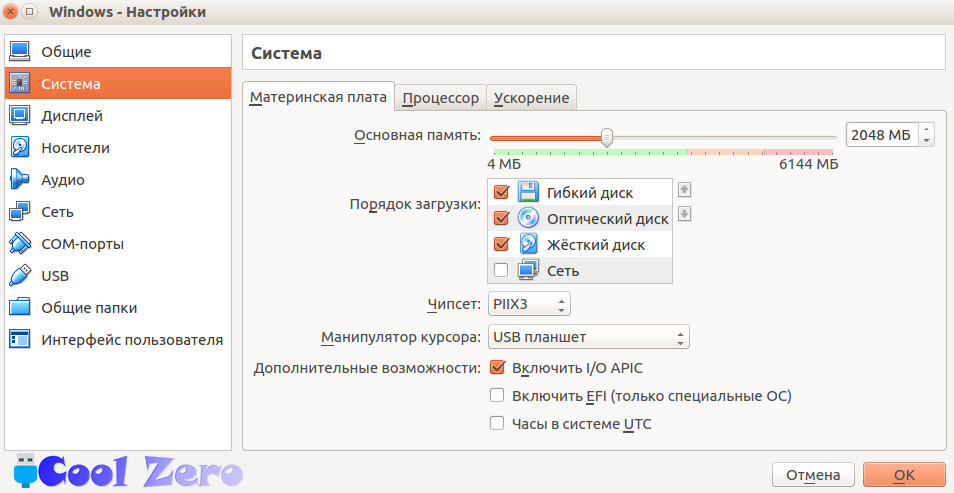
Выбираем «Система». Тут доступны настройки материнской платы и процессора. Оперативную память задавали на начальном этапе создания виртуальной машины, при необходимости ее можно изменить. Ниже указываем порядок загрузки виртуальной машины, это что то вроде Bios, где указывает откуда начать загружать операционную систему. Далее указываем наименование чипсета и другие параметры.
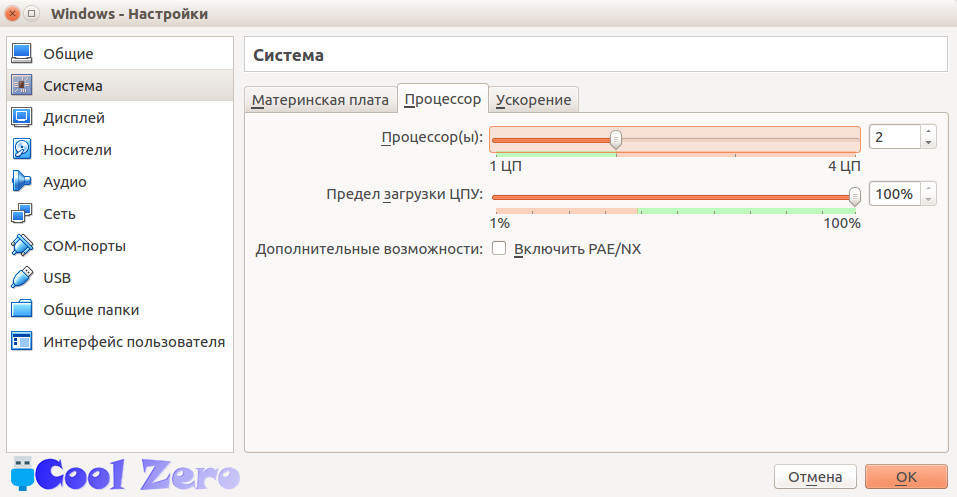
Во вкладке «Процессор» указываем скольки ядерный процессор будет использовать виртуальная машина, и предел загрузки центрального процессора. Тут немного нужно уточниться, если у Вас нет возможно выбрать сколько ядер процессора, то необходимо покопаться в Bios реального компьютера, и включить виртуализацию, часто она называется Virtualization Technology. Хотя в разных версиях Bios может называться по разному.
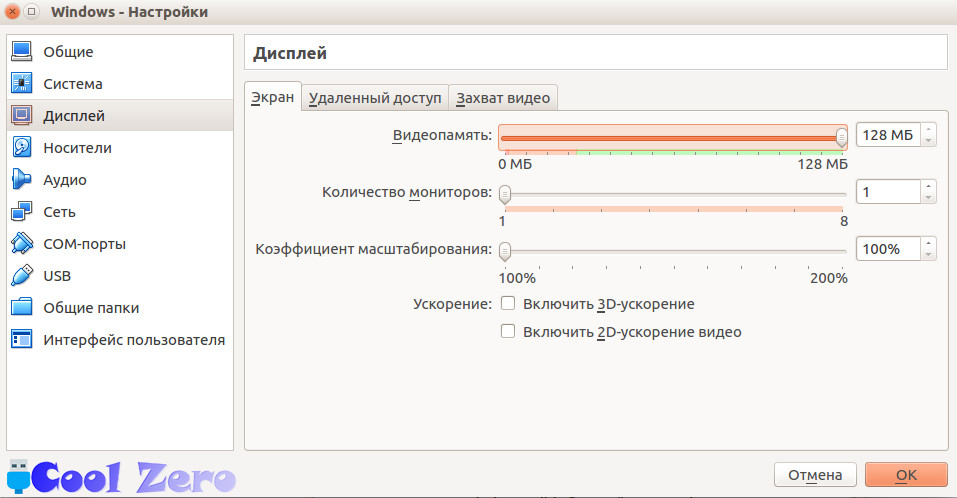
Тут необходимо указать размер видеопамяти, рекомендуется ставить по максимуму. Также можно выставить количество мониторов, процент масштабирования, включить 3d, 2d ускорение. При необходимости на вкладке «Удаленный доступ» включить сервер удаленного доступа, а на вкладке «Захват видео» — включить захват видео.
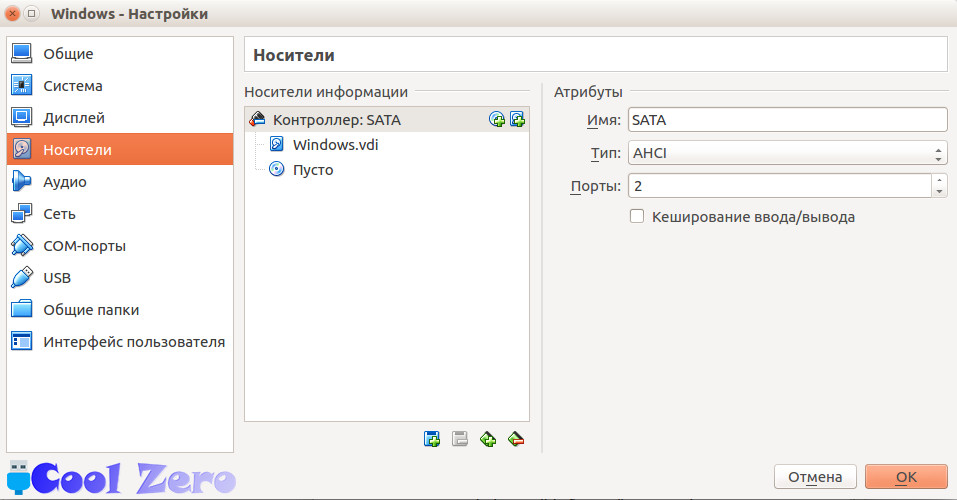
Вкладка «Носители» содержит список всех контроллеров носителей информации, подключенных к этой виртуальной машине, а так же образцы виртуальных дисков и приводы хоста.
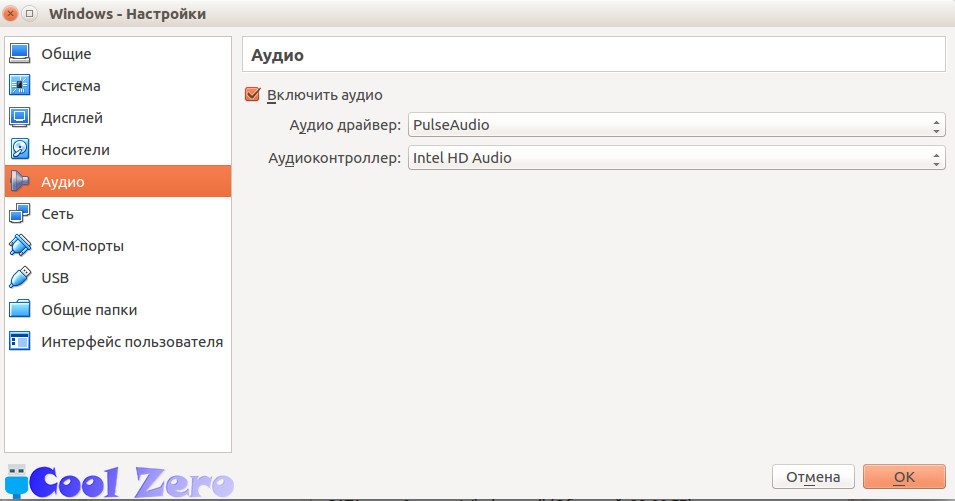
Настройка звуковой карты.
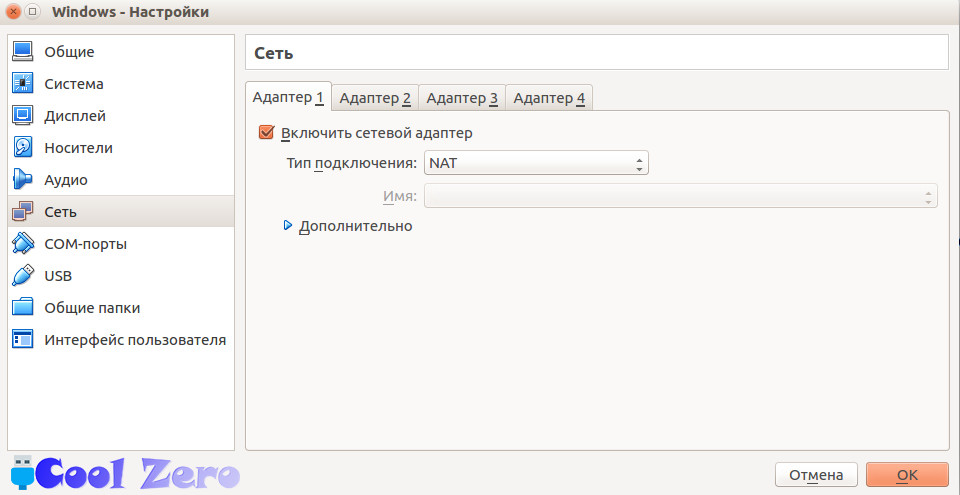
Настройка сетевых интерфейсов, позволяет подключать до четырех сетевых интерфейсов.
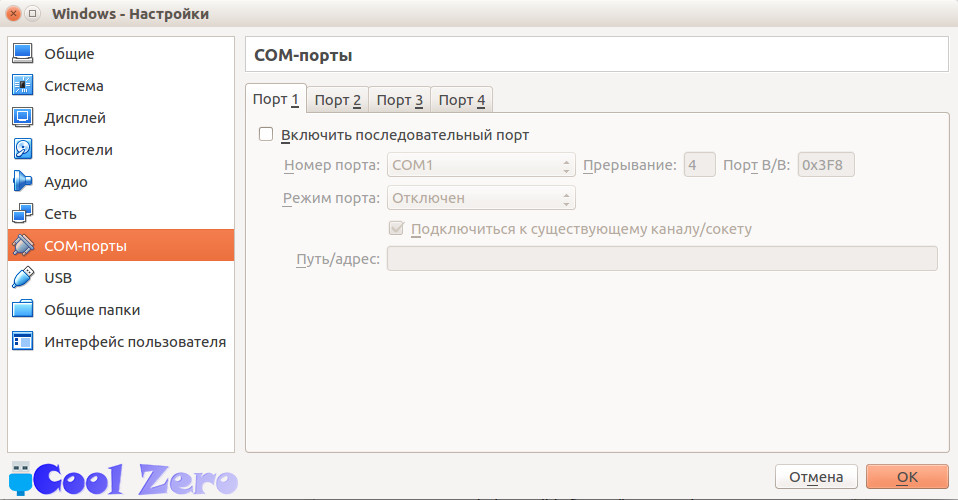
Настройка COM портов.
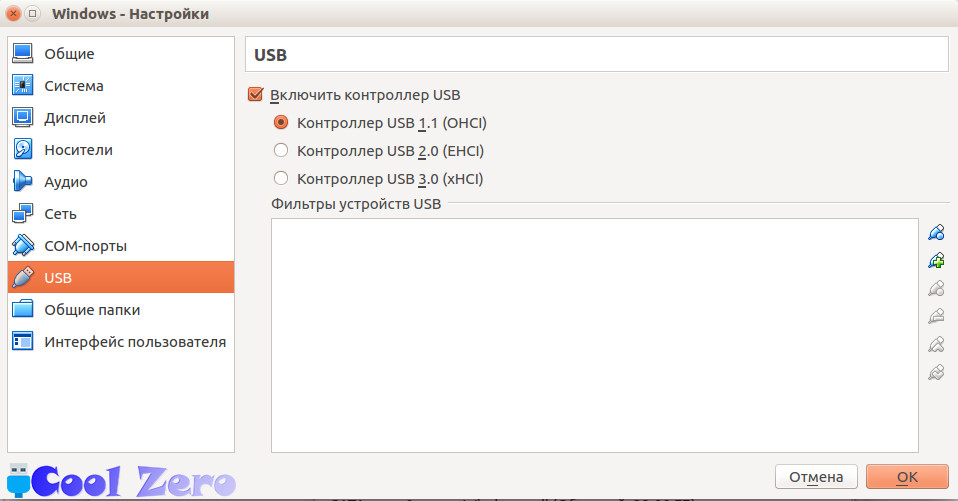
Включение USB портов.

Можем указать общие папки доступные на этой машине.
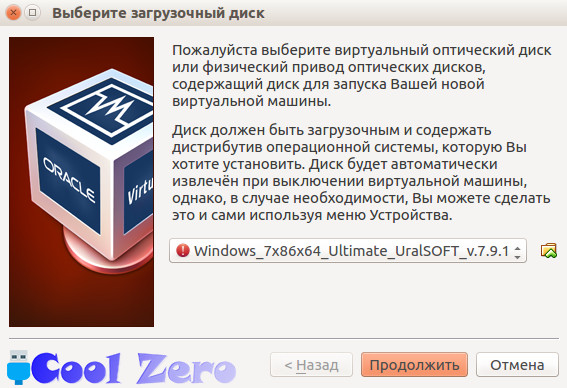
Виртуальная машина практически настроена, нажимаем «Запустить» и в появившемся окне указываем где у нас располагается образ операционной системы которую мы хотим установить. Очень удобно достаточно просто указать ISO образ, не надо лишних манипуляций записи на флешку или диск, как это мы делаем при установке операционной системы на реальном компьютере. Нажимаем «Продолжить» и далее уже следуем инструкциям по установке той или иной операционной системы.
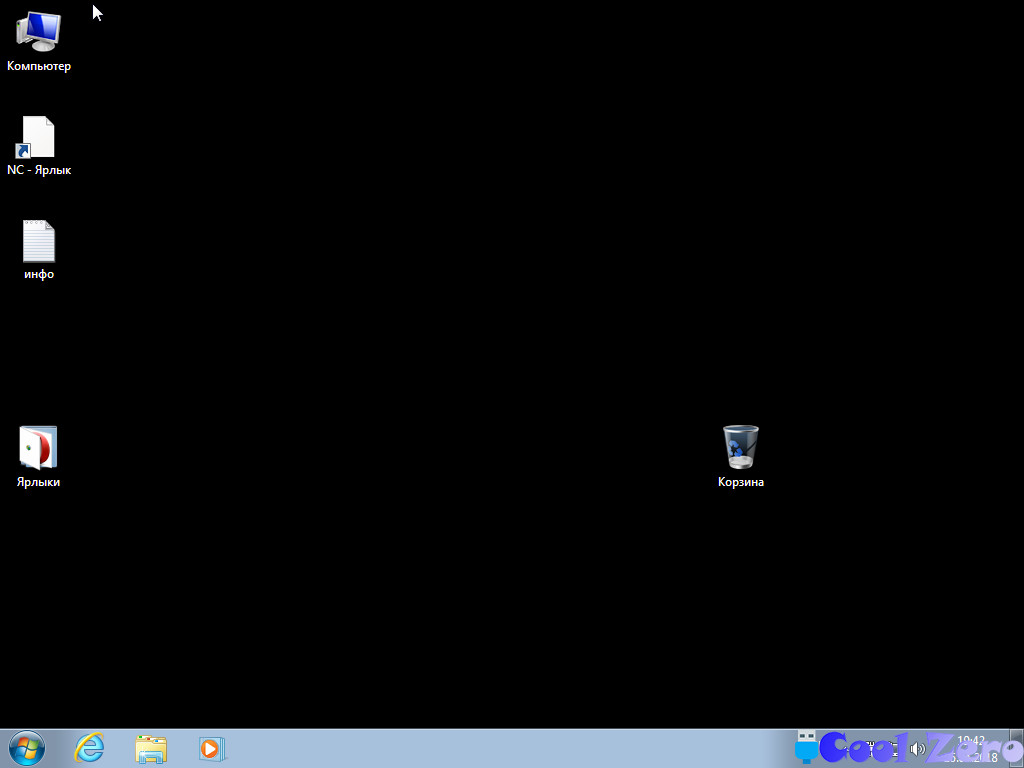
Видим операционная системы установлена, можем работать на ней полноценно как бы это делали на обычном компьютере.
Рассмотрели простой способ создания виртуальной машина с Windows 7 под операционной системой Linux Ubuntu 16.04. При желании и необходимости можно установить любую операционную систему. Способ как я говорил достаточно простой, а зачастую без него просто не обойтись. Не секрет, что под операционной системой Linux приложения Windows не совместимы, а без них порой просто как без рук.
Вам понравилась статья и есть желание помочь моему проекту, можете пожертвовать на дальнейшее развитие воспользовавшись формой ниже. Или достаточно просто открыть пару баннеров с рекламой, это тоже поможет мне, но и не затруднит Вас.
Источник